VS如何更改项目位置? Visual Studio设置项目位置的技巧
(福利推荐:你还在原价购买阿里云服务器?现在阿里云0.8折限时抢购活动来啦!4核8G企业云服务器仅2998元/3年,立即抢购>>>:9i0i.cn/aliyun)
在使用Visual Studio进行代码的编辑的时候,有的小伙伴可能想要设置自己的项目位置,但是不知道操作的方法,下面笔者将教大家解决这个问题。
点击“Visual Studio”

在弹出窗口中,点击“工具”

在弹出下拉栏中,点击“选项”

在弹出窗口中,点击“项目和解决方案--位置”

在弹出窗口中,点击“浏览”,在弹出窗口中,选择项目存放位置,如:C:\Users\Administrator\source\repos


点击“确定”即可

Visual Studio 2019操作界面
首先,打开Visual Studio 2019的界面,点击界面上方的【工具】选项。

在弹出的菜单中,选择【选项】按钮。

在选项设置界面中,选择【项目和解决方案】选项中的【位置】选项。

然后,点击项目位置右侧的【...】按钮。

在出现的界面中,选择自己想要设定的项目路径,并点击下方的【选择文件夹】选项。

最后,设定完成以后点击下方的【确定】按钮即可。

以上就是Visual Studio更改项目位置的方法,希望大家喜欢,请继续关注程序员之家。
相关推荐:
Visual Studio 几个超级实用但很少人知道的小技巧
Visual Studio2022如何创建程序? vs2022新建程序的技巧
相关文章
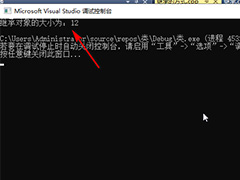 visualstudio怎么调整输出继承对象的大小?visualstudio继承中类对象大小是可以设置的,该怎么调节大小呢?下面我们就来看看详细的教程2022-03-03
visualstudio怎么调整输出继承对象的大小?visualstudio继承中类对象大小是可以设置的,该怎么调节大小呢?下面我们就来看看详细的教程2022-03-03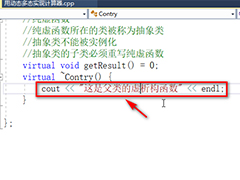
vs2017怎么创建虚析构函数? visualstudio添加虚析构函数的技巧
vs2017怎么创建虚析构函数?虚析构函数是在析构函数的基础上加上virtual关键字,该怎么创建呢?下面我们就来看看visualstudio2017添加虚析构函数的技巧2022-03-09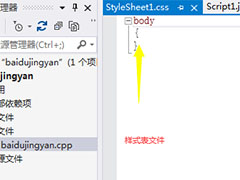
VisualStudio怎么创建样式表文件? vs默认样式表模板的使用方法
VisualStudio怎么创建样式表文件?想要创建样式表文件,可以通过自带的样式表模板类创建,下面我们就来看看vs默认样式表模板的使用方法2022-03-14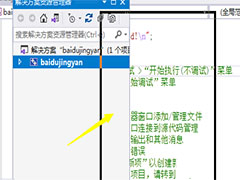 VisualStudio怎么拖动解决方案资源窗口的位置?VisualStudio中国解决方案窗口默认在左边,当然我们可以随意拖动位置,下面我们就来看看vs解决方案资源窗口自定义位置的技巧2022-03-14
VisualStudio怎么拖动解决方案资源窗口的位置?VisualStudio中国解决方案窗口默认在左边,当然我们可以随意拖动位置,下面我们就来看看vs解决方案资源窗口自定义位置的技巧2022-03-14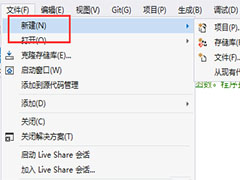
VS怎么创建远程存储库? VisualStudio创建远程存储库的技巧
VS怎么创建远程存储库?vs创建存储库的时候,可以选择远程存储库,该怎么实现嗯?下面我们就来看看VisualStudio创建远程存储库的技巧2022-03-15
VS怎么从现有代码中创建项目? visualstudio创建一个新项目的技巧
VS怎么从现有代码中创建项目?VS想要创建项目,该怎么充现有代码中创建项目呢?下面我们就来看看visualstudio创建一个新项目的技巧,详细请看下文介绍2022-03-15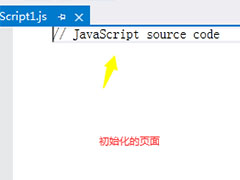
vs怎么编写java Script项目? VisualStudio创建java Script文件的技巧
vs怎么编写java Script项目?VisualStudio中想要创建java项目,该怎么操作呢?下面我们就来看看VisualStudio创建java Script文件的技巧,详细请看下文介绍2022-03-21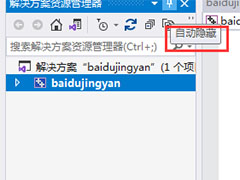
vs的自动窗口在哪里? Visual Studio设置窗口自动隐藏的技巧
vs的自动窗口在哪里?Visual Studio中的窗口是可以自动隐藏的,但是需要自己设置,下面我们就来看看Visual Studio设置窗口自动隐藏的技巧2022-03-21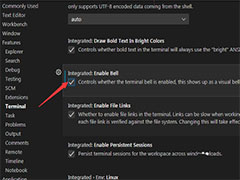
VSCode怎么不响铃? VisualStudioCode关闭启用铃声的技巧
VSCode怎么不响铃? VSCode中不想要用铃声是可以关闭的,该怎么关闭呢?下面我们就来就来看看VisualStudioCode关闭启用铃声的技巧2022-03-31
vs怎么修改当前的SDK版本? Visual Studio指定SDK版本的技巧
vs怎么修改当前的SDK版本?运行程序的时候, 我们可以指定版本进行编译的,该怎么修改sdk版本呢?下面我们就来看看Visual Studio指定SDK版本的技巧2022-04-08





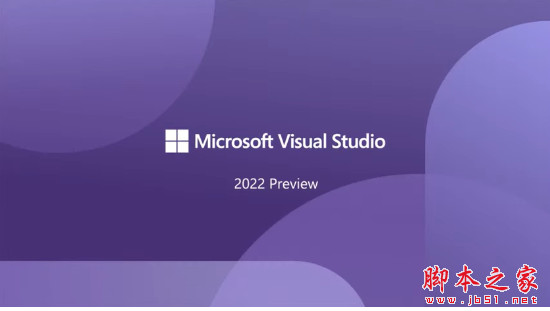


最新评论